jeśli jesteś tu nowy, możesz zasubskrybować nasz kanał RSS. Dziękujemy za odwiedziny!
serwer DHCP przypisuje adresy IP komputerom klienckim. Jest to bardzo często używane w sieciach korporacyjnych w celu zmniejszenia wysiłków konfiguracyjnych. Wszystkie adresy IP wszystkich komputerów są przechowywane w bazie danych, która znajduje się na komputerze serwerowym.
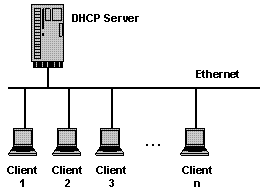
Instalacja serwera DHCP jest bardzo prosta w win server 2003
najpierw musisz przejść do Start – >Wszystkie programy – > Narzędzia administracyjne – > Zarządzaj serwerem
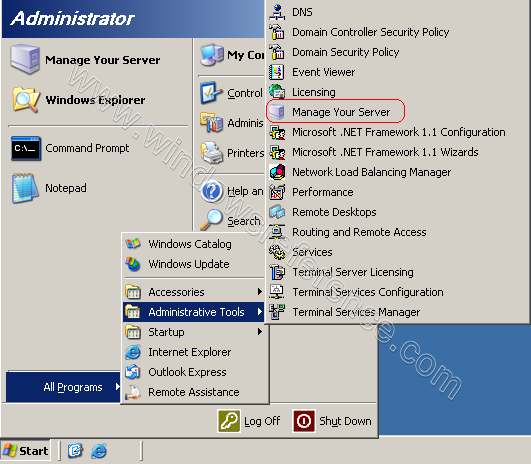
tutaj musisz wybrać Dodaj lub usuń rolę
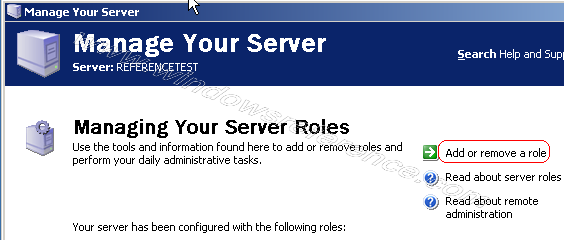
sprawdź następujące kroki kliknij Dalej
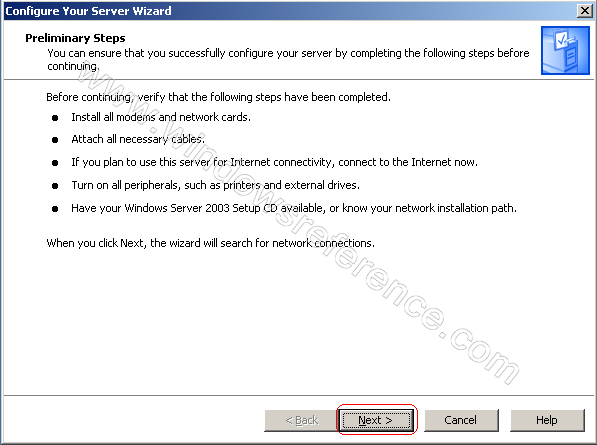
wybierz rolę serwera jako serwer DHCP opcja kliknij Dalej
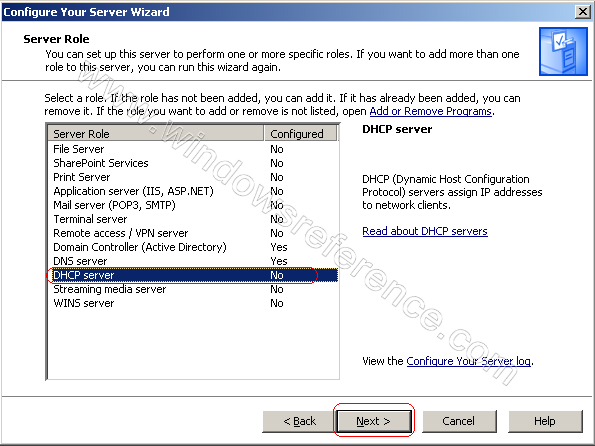
podsumowanie wyboru kliknij Dalej
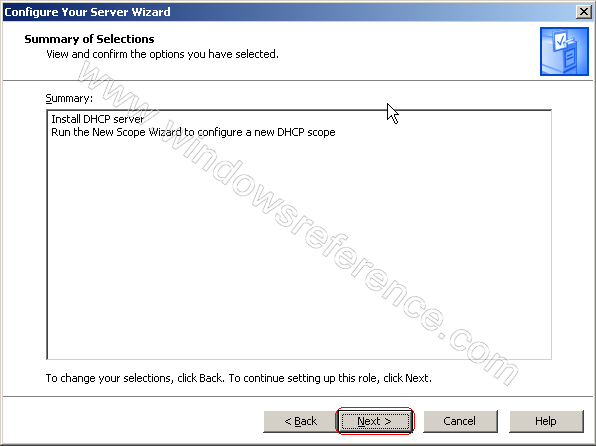
Instalacja serwera DHCP w toku
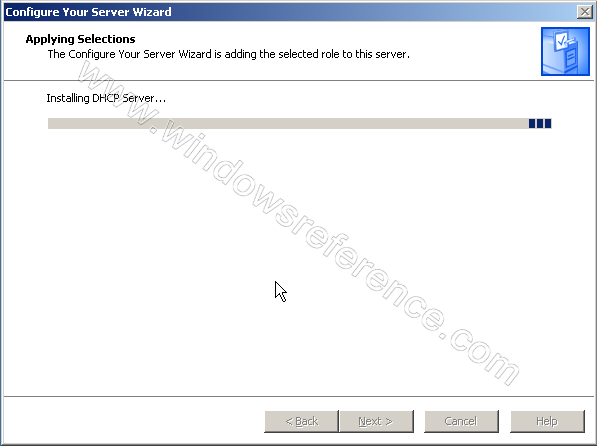
teraz spowoduje to wyświetlenie monitu o nowy zakres powitalny piargi kliknij Dalej
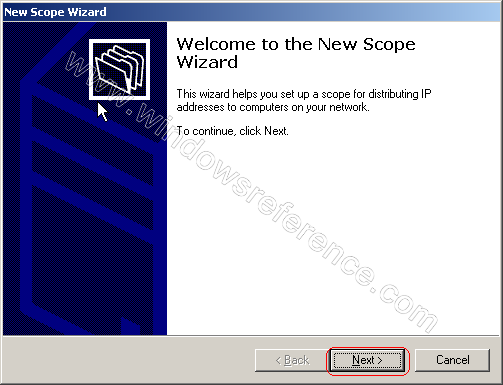
zakres jest zbiorem adresów IP komputerów w podsieci, które używają DHCP.
wpisz nazwę i opis swojego zakresu kliknij Dalej
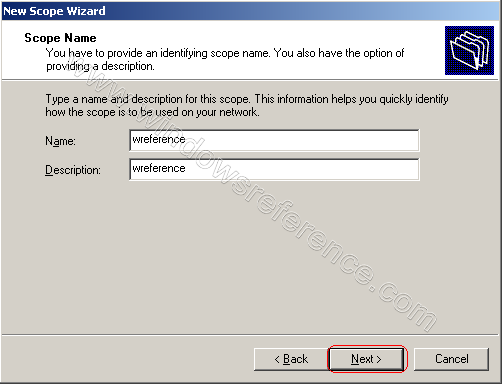
teraz musisz zdefiniować zakres adresów, które zasięg będzie dystrybuował w sieci,maskę podsieci dla adresu IP . Wprowadź odpowiednie dane i kliknij Dalej.
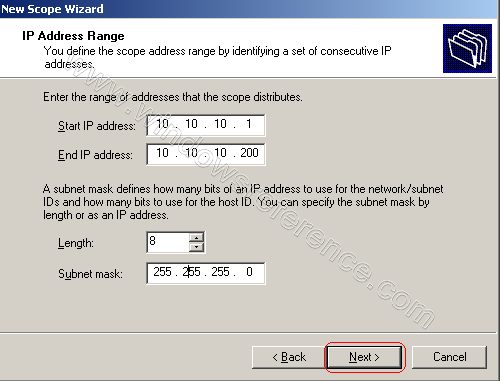
wprowadź zakres adresów IP, który chcesz wykluczyć, i kliknij Dalej
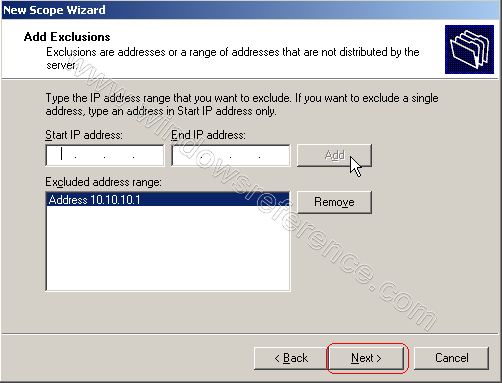
Wybierz czas trwania dzierżawy jak długo klient może korzystać z adresu IP przypisanego mu z tego zakresu. Zaleca się dodanie dłuższych umów najmu dla sieci stacjonarnej (np. w biurze) oraz krótszych umów najmu dla połączeń zdalnych lub laptopów i kliknięcie dalej
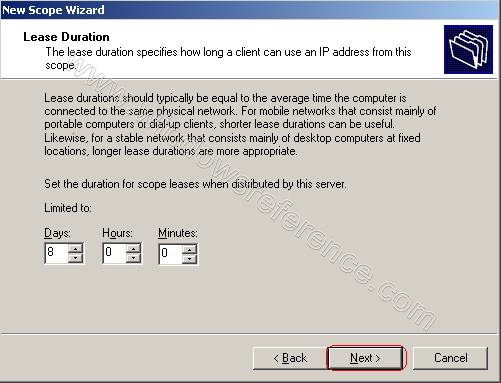
masz wybór, czy chcesz skonfigurować opcje DHCP dla zakresu teraz czy później.Możesz wybrać TAK,Chcę…przycisk radion i kliknąć Dalej
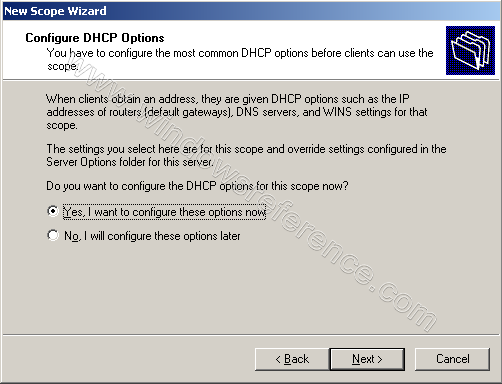
wprowadź adres IP routera lub bramy, kliknij przycisk Dalej. Komputery klienckie będą wtedy wiedzieć, którego routera użyć i kliknąć Dalej
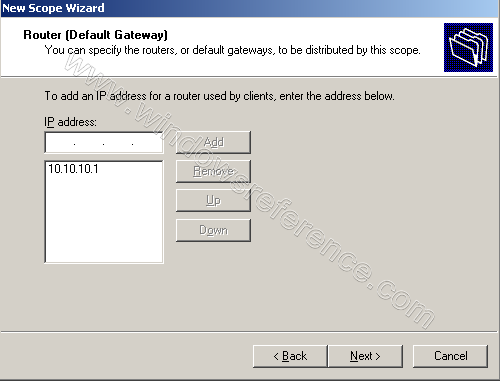
wprowadź DNS i ustawienia nazwy domeny można wprowadzić. Adres IP serwera DNSserver zostanie rozprowadzony przez serwer DHCP i przekazany klientowi kliknij Dalej

jeśli masz konfigurację WINS, to Tutaj wpisz adres IP serwera WINS. Wystarczy wpisać nazwę serwera w odpowiednie pole i nacisnąć Resolve” aby umożliwić mu odnalezienie adresu IP kliknij Dalej
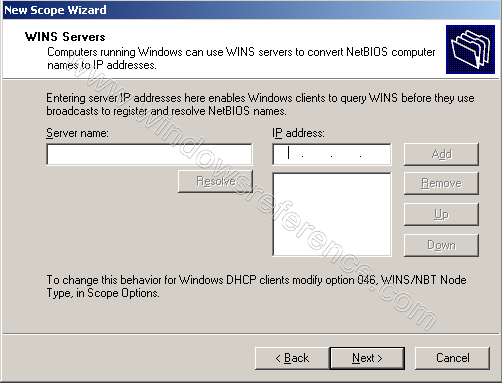
teraz musisz aktywować ten zakres teraz i kliknij Dalej
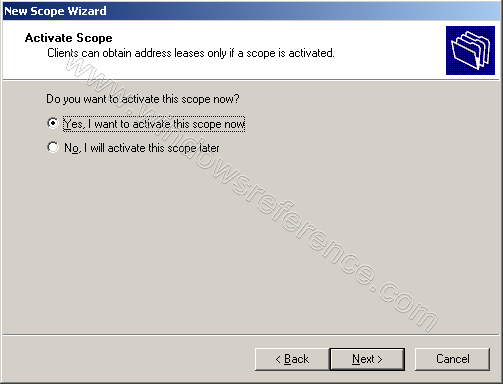
serwer DHCP instalacja nowego zakresu została zakończona i kliknij Zakończ
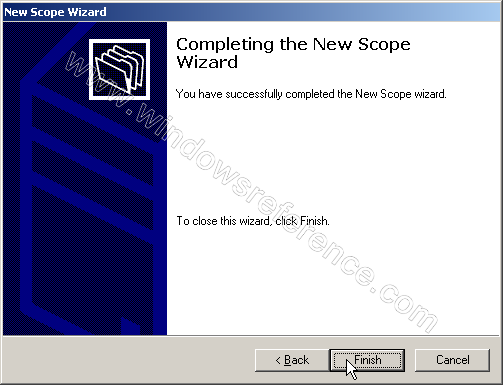
teraz twój serwer jest teraz wiadomością serwera DHCP i kliknij Zakończ

Konfigurowanie DHCP
teraz musisz przejść do Start – > Narzędzia administracyjne – >DHCP
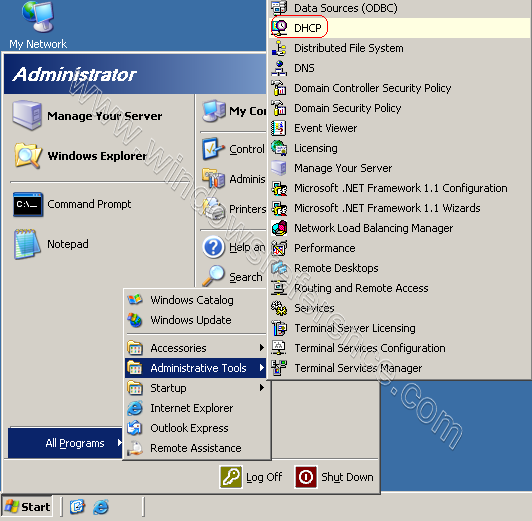
kliknij prawym przyciskiem myszy na swoim serwerze kliknij na Autoryzacja serwera DHCP
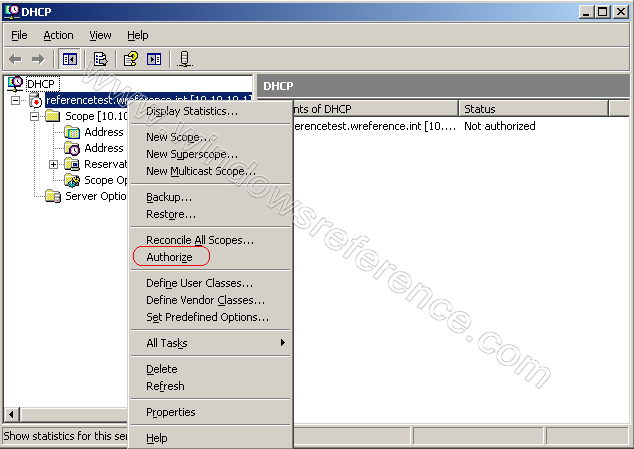
autoryzacja zakończona teraz twój serwer DHCP jest uruchomiony
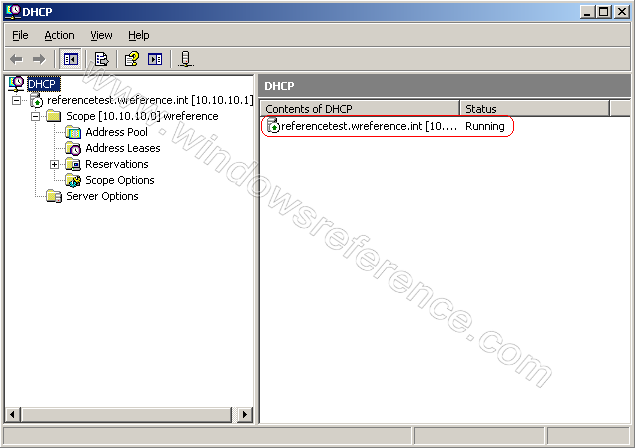
serwery DHCP umożliwiają rezerwację adresu IP dla klienta. Oznacza to, że konkretny klient sieciowy będzie miał taki sam adres IP dla aslong, jak chciałeś. Aby to zrobić, musisz znać fizyczneadres (MAC) każdej karty sieciowej. Wprowadź nazwę rezerwacji, adres desiredIP, adres MAC i opis-wybierz, czy chcesz obsługiwać DHCP, czy BOOTP i naciśnij Dodaj. Nowa rezerwacja zostanie dodana do listy.

to wszystko bardzo łatwo jest skonfigurować serwer DHCP w win server2003 teraz możesz skonfigurować komputer klienta windows, aby sprawdzić, czy serwer dhcpserver działa, czy nie.
jeśli chcesz zainstalować i skonfigurować kontroler domeny win server 2003 z konfiguracją DNS sprawdź tutaj
Popularność: 25%